- 相关下载1
刚使用Adobe Premiere pro 2020这款软件的朋友可能还不知道如何添加字幕,那么小编就和大家一起分享关于Adobe Premiere pro 2020添加字幕的方法,有需要的朋友可以来看看这篇文章哦,相信通过学习本篇教程,会帮助到大家。
打开Adobe Premiere pro 2020,点击左上角“文件--新建--项目”,创建一个新的项目。
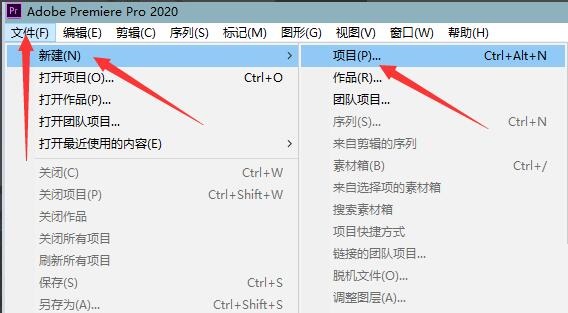
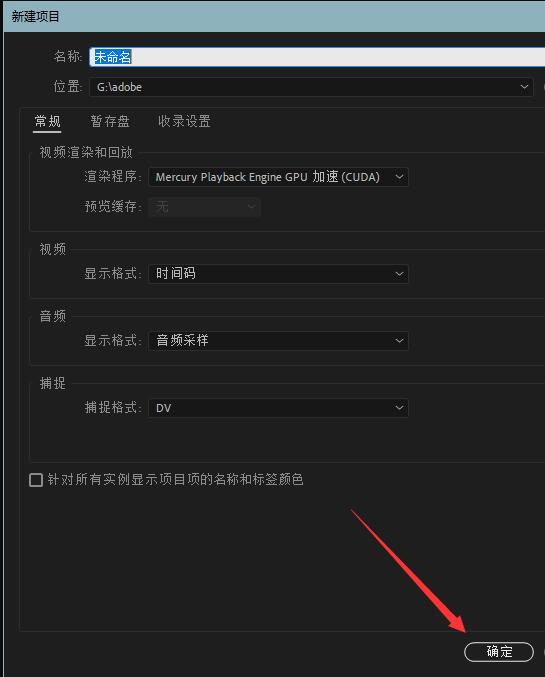
导入素材,点击左上角“文件--导入”;
在左下角素材区右键导入;
左下角素材区左键双击都可以导入素材。
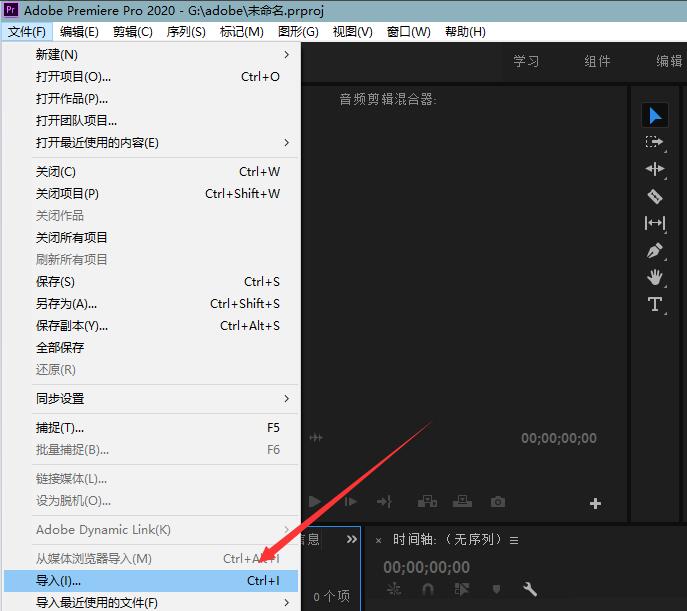
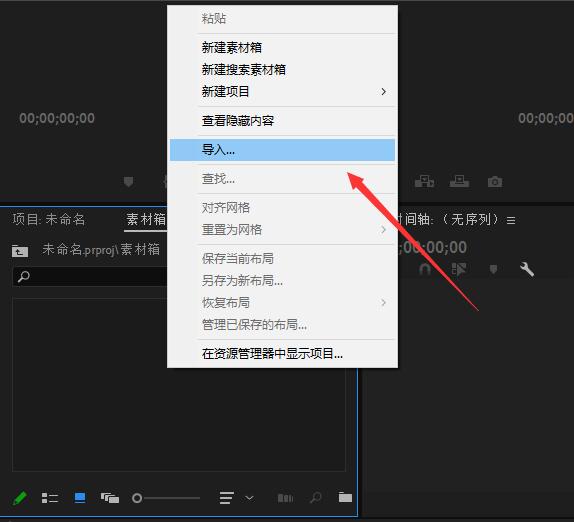
将导入的素材拖动到右侧的序列。
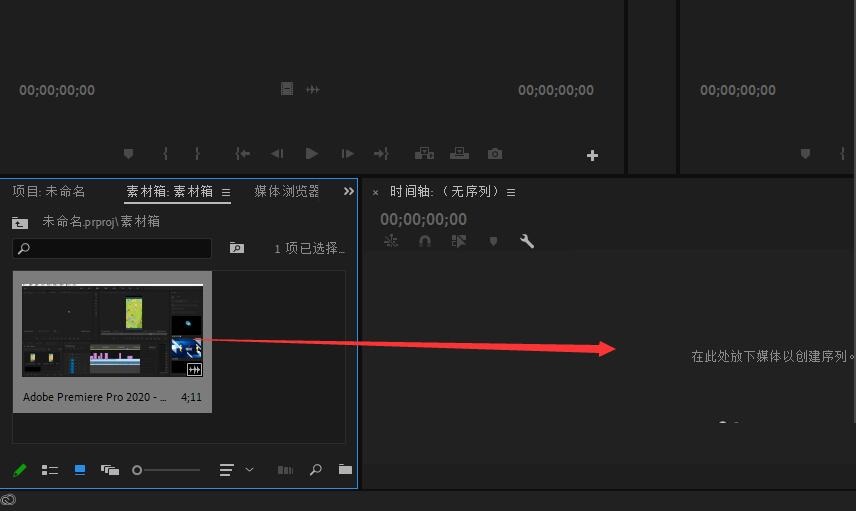
在上方工作区选择“图形”选项。

在图形工作区左侧找到“T”图标。

选择“T”图标,在视频中拖动,之后输入文字内容即可添加字幕。
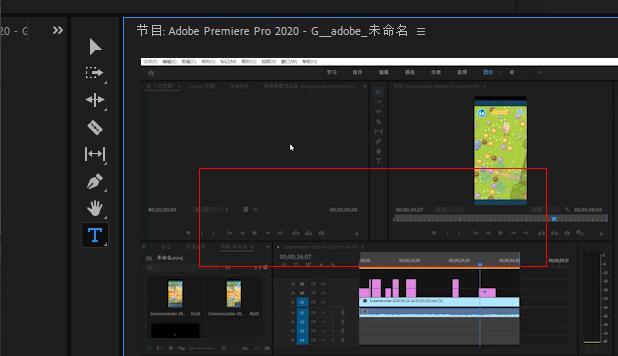

可以在右侧的编辑区对字幕进行设置。
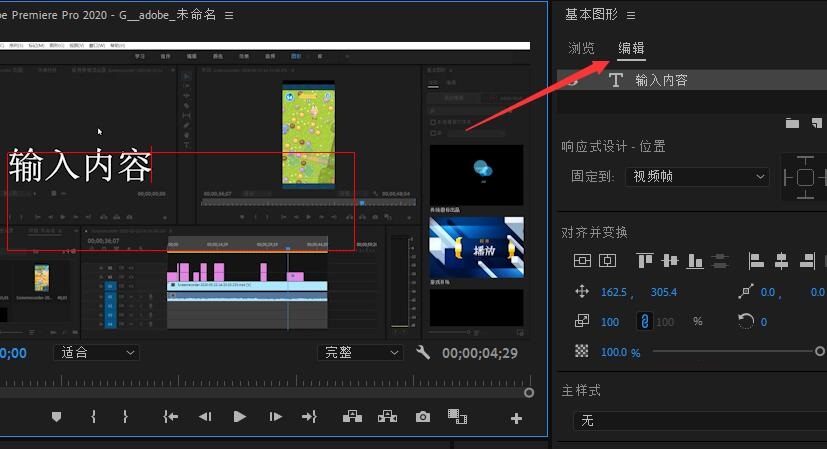
以上小编为各位伙伴分享的Adobe Premiere pro 2020添加字幕的方法,有需要的朋友可以来看看这篇文章哦。
- Microsoft Excel 2020数据透视表怎么做分类汇总-Microsoft Excel 2020数据透视表做分类汇总的方法
- Microsoft Excel 2020数字怎么变成月份-Microsoft Excel 2020数字变成月份的方法
- Microsoft Excel 2020插件被禁用怎么重新启用-Microsoft Excel 2020插件被禁用重新启用的方法
- Microsoft Excel 2020表格文字怎么居中-Microsoft Excel 2020表格文字居中的方法
- Microsoft Excel 2020怎么调出数据分析-Microsoft Excel 2020调出数据分析的方法
- Auto CAD2020怎么新建图层-Auto CAD2020新建图层的方法
- Auto CAD2020怎么显示线宽-Auto CAD2020显示线宽教程
- Auto CAD2020怎么设置十字光标大小-Auto CAD2020设置十字光标大小的方法
- Auto CAD2020怎么查看圆心坐标-Auto CAD2020查看圆心坐标的方法
- Auto CAD2020怎么绘制倾斜的矩形-Auto CAD2020怎么倾斜的矩形教程
- word怎么打不开?word打不开的原因
- word背景颜色怎么去掉?去掉word背景颜色的方法
- 本类推荐
- 本类排行
- 1腾讯文档怎么添加视频-腾讯文档添加视频的方法
- 2驱动人生怎么检测电脑配置-驱动人生检测电脑配置方法
- 3ps怎么制作塑料包装滤镜背景-ps制作塑料包装滤镜背景教程
- 4SPSS怎么绘制散点图-SPSS绘制散点图教程
- 5EV录屏怎么打开窗口穿透功能-EV录屏打开窗口穿透步骤
- 6Visual Studio 2019如何设置IIS-Visual Studio 2019设置IIS教程
- 7word怎么插入页码-word插入页码的操作方法
- 8CDR立体化工具怎么使用-CDR立体化工具使用方法
- 9极光PDF阅读器怎么将文件改成word格式-将文件改成word格式的方法
- 10百度浏览器怎么关闭安全警告-百度浏览器关闭安全警告方法
- 热门软件
- 热门标签




 口袋妖怪绿宝石
口袋妖怪绿宝石 地牢求生
地牢求生 途游五子棋
途游五子棋 超级玛丽
超级玛丽 超凡先锋
超凡先锋 原神
原神 凹凸世界
凹凸世界 斗罗大陆3龙王传说
斗罗大陆3龙王传说 热血江湖
热血江湖 王牌战争
王牌战争 荒岛求生
荒岛求生 植物大战僵尸无尽版
植物大战僵尸无尽版 奥特曼格斗进化1
奥特曼格斗进化1 口袋妖怪漆黑的魅影
口袋妖怪漆黑的魅影 第五人格
第五人格 香肠派对
香肠派对 问道2手游
问道2手游






























